新しいバージョンが出ると、アップデートしても大丈夫なのか?気になりますよね!
今回はiOS17.2のアップデート内容と、アップデートした際の不具合情報についてご紹介させていただきます!
新アプリ「ジャーナル」追加
iOS 17.2では新アプリ「ジャーナル」が追加されました!
「ジャーナル」を一言で表すのであれば、「日記アプリ」です。

日記を付け始めたいけど、何を日記にすればいいのか分からない…。
そんな時に役に立つのがこの「ジャーナル」アプリです。
iPhoneで撮影した写真や、位置情報、運動した情報から、日記に残す内容の提案をしてくれます。
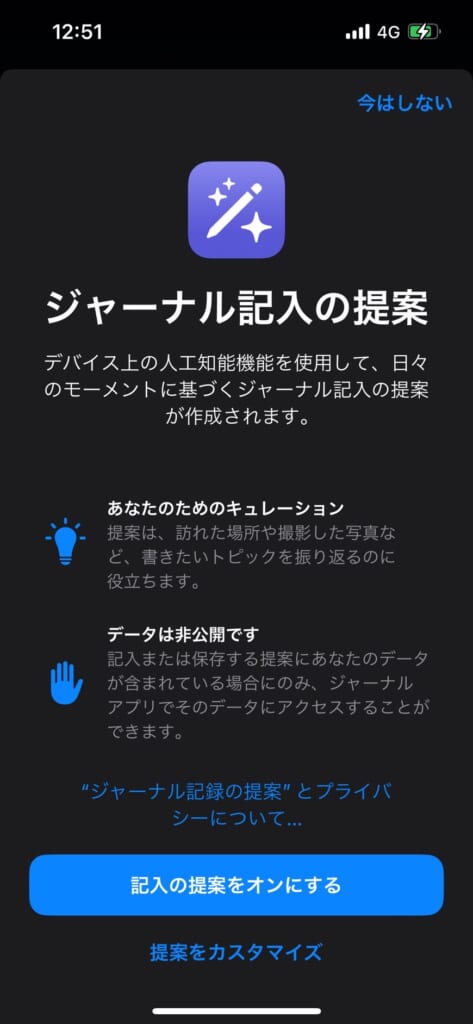
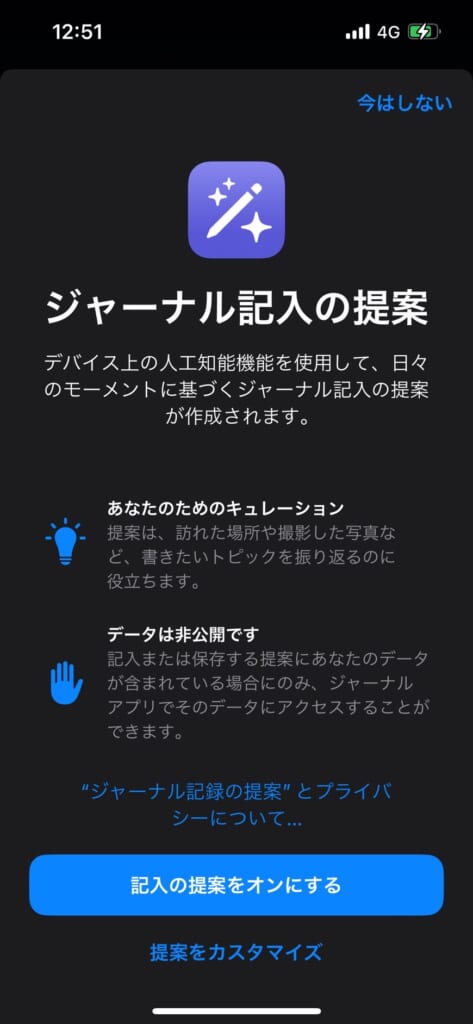
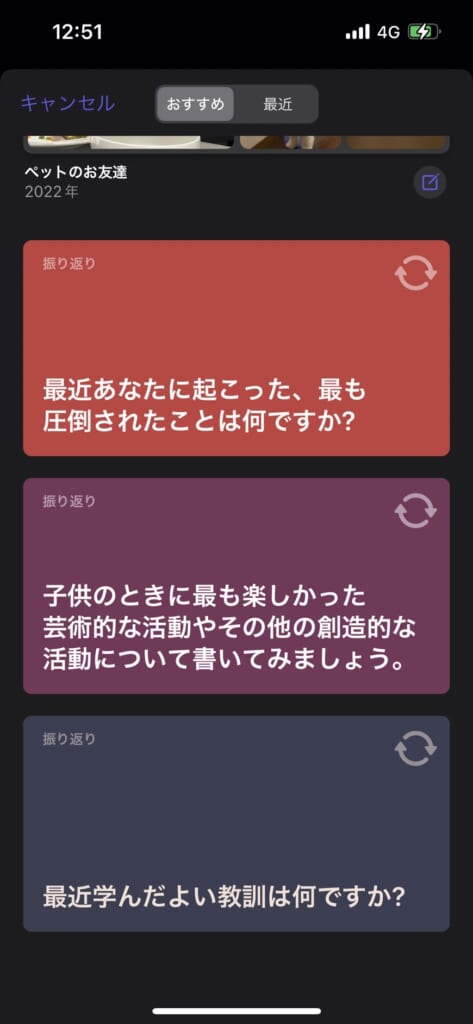
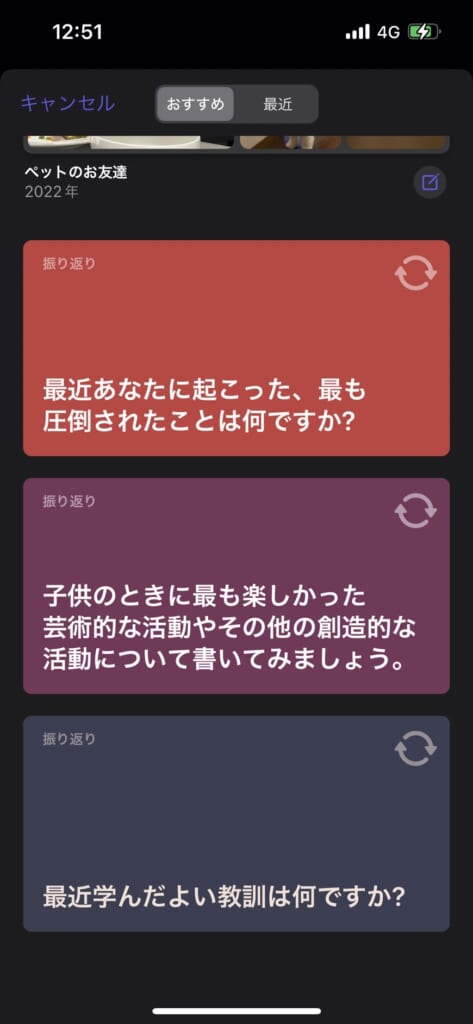
また、通常の日記とは違い、写真やビデオ、録音した音声、位置情報なども日記の情報に加えることも可能です。
iOS17.2へのアップデートと同時に「ジャーナル」アプリで日記を残しておけば、日々の瞬間や思い出を振り返るのがより楽しくなりますよ!
前の通知音に戻せる!通知音の変更が可能に
iOS 17へのアップデートで、突然通知音の変更があり、不満の声が多くありました。
ですが、今回のiOS 17.2へのアップデートで、前の通知音に戻せるようになりました!
また、前の通知音に戻せるだけではなく、自分のお気に入りの通知音を設定することも可能です。
設定方法は以下の通りです。
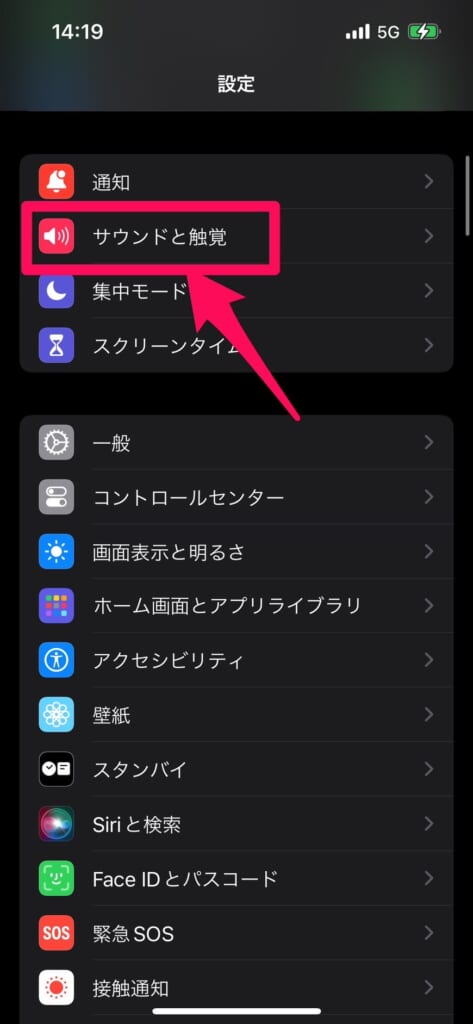
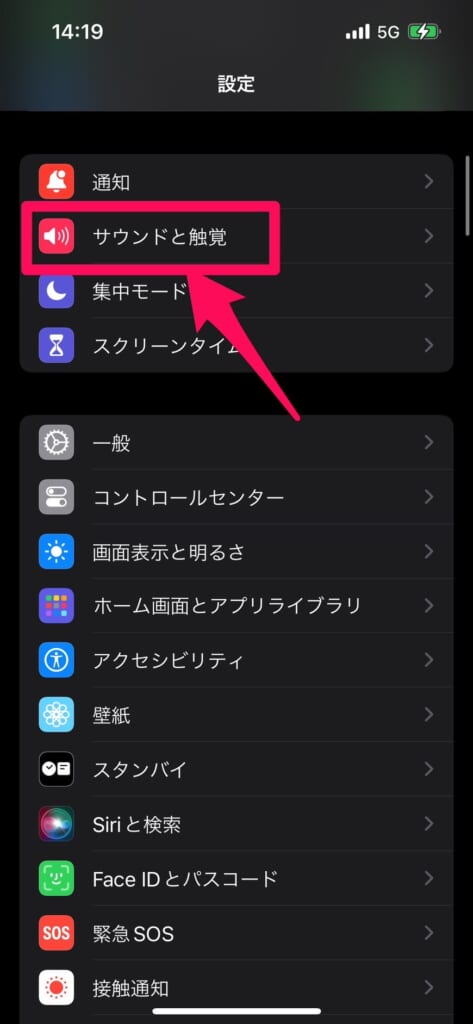
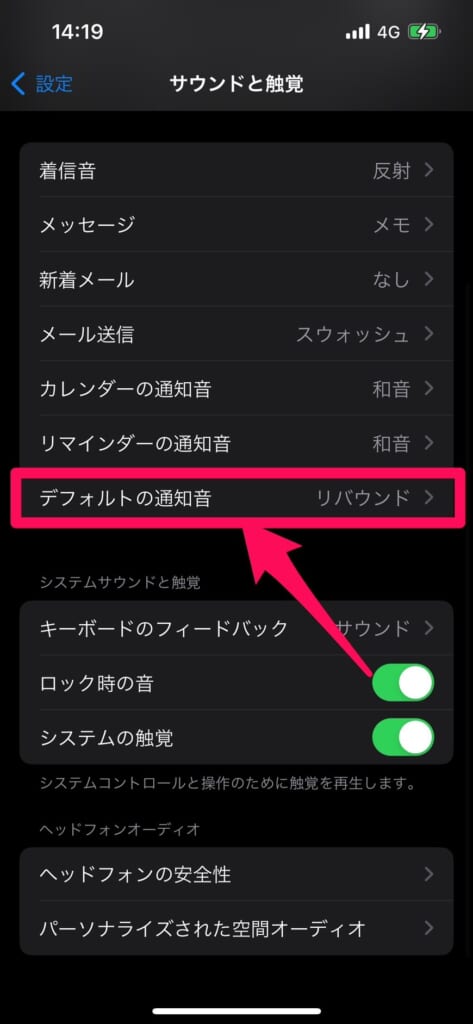
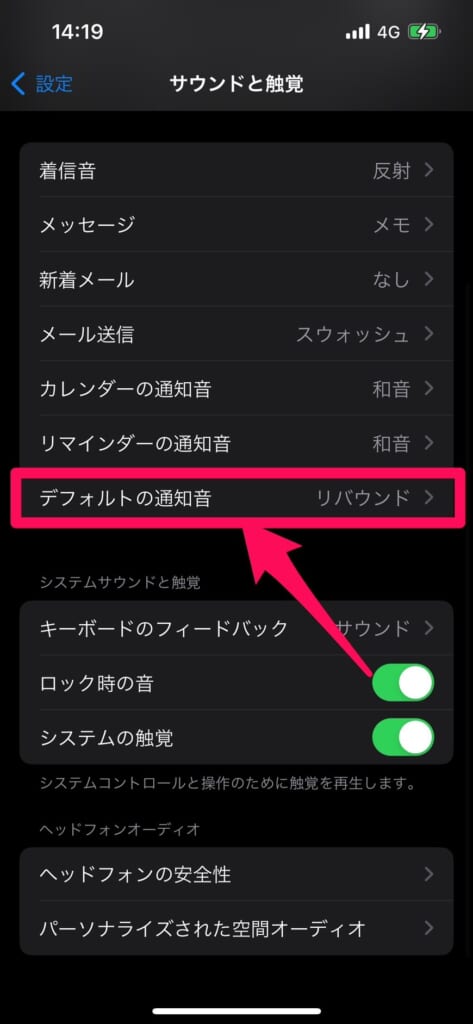
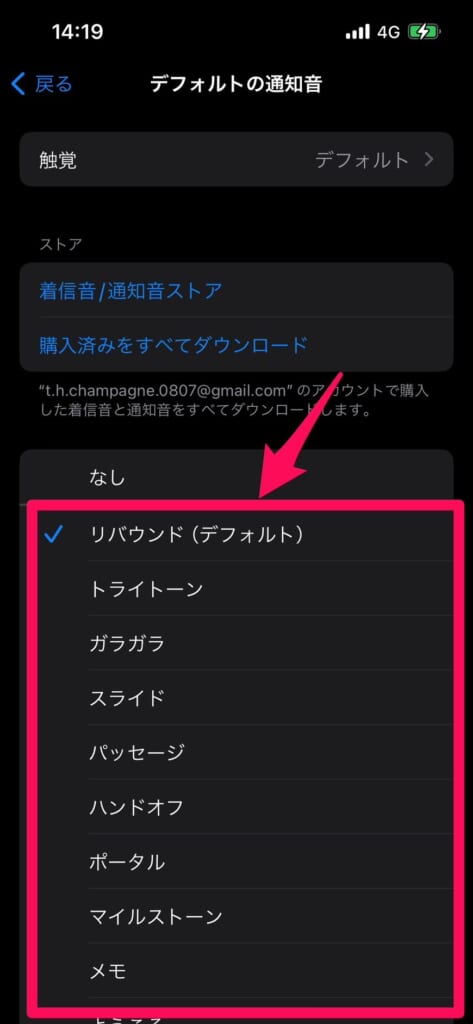
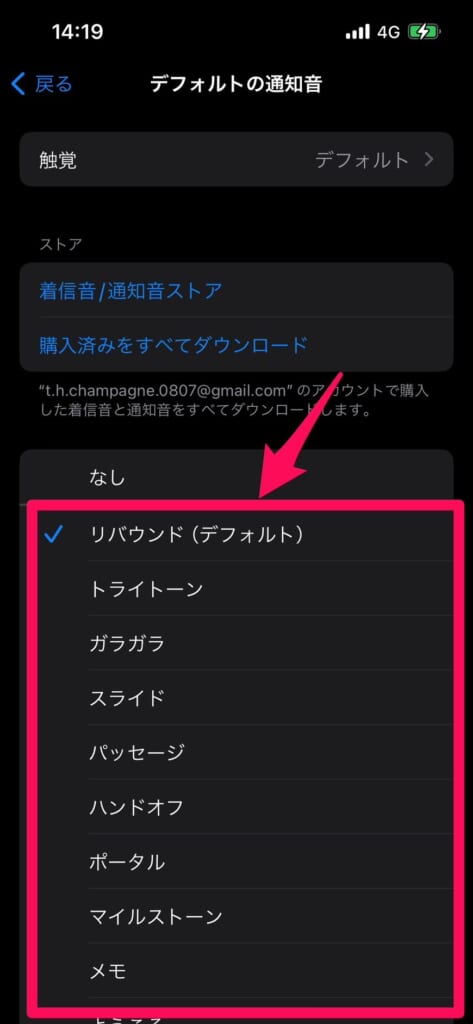
タップするとどのような音か確認ができるので、1つずつタップしてみましょう!
iOS 17になって、通知音を前の通知音に戻したい!という方は「トライトーン」に設定しておきましょう。
アクションボタンに翻訳アプリを割り当て可能に
こちらはアクションボタンがあるiPhone 15 Pro / iPhone 15 Pro Maxのみに関連するアップデートです。
アクションボタンに「翻訳アプリ」を割り当て可能になりました!



これにより、今までよりもさらに翻訳アプリの利便性が向上します。
例えば、外国の方と話す際に、アクションボタンを押して瞬時に翻訳アプリを起動し、相手の方が話した言語をリアルタイムで翻訳することが可能です。
自分が話した日本語を特定の言語に翻訳することも可能なので、海外旅行の際などはかなり役に立つ機能です!
空間ビデオ撮影に対応
iPhone 15 ProとiPhone 15 Pro Maxで空間ビデオ撮影ができるようになりました!
これにより2024年発売の「Apple Vision Pro」で、撮影した空間を楽しめるようになります。
「Apple Vision Pro」が発売されるまでは空間ビデオを見ることができませんが、今のうちに空間ビデオを撮影しておけば、「Apple Vision Pro」が発売されたときに空間ビデオを楽しむことができます。
望遠カメラのフォーカス速度が向上
今までは望遠カメラのフォーカス速度、つまりピントが合うまでに少し時間がかかってしまい、シャッターチャンスを逃してしまうことがありました。
望遠カメラをよく使う方には嬉しいアップデートですね!
メッセージアプリでステッカーがより簡単に
今までは+マークを押して、ステッカーを押して追加する必要があった
送ったメッセージを長押しすると、
「ステッカーを追加」というメニューが追加されたので、より簡単にメッセージを装飾できるようになりました。
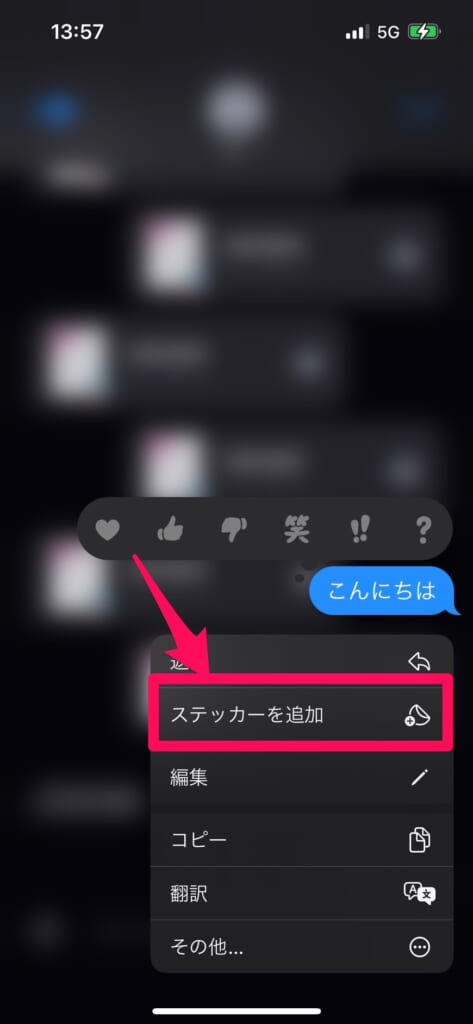
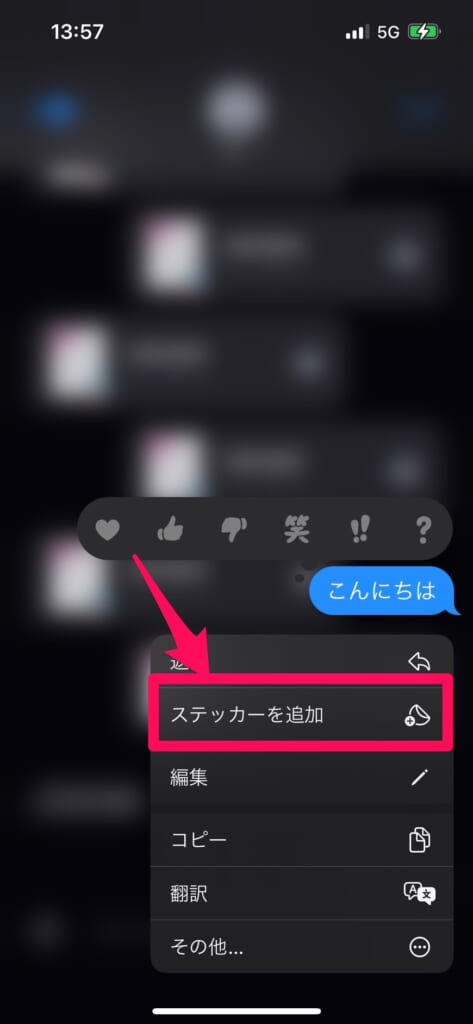
ミー文字の体型が変更可能に
iPhoneには、自分の分身のようなキャラクターを作成する機能「ミー文字」という機能があります。
ミー文字とは?
目や鼻、口などのパーツから、髪型、アクセサリー、服装まで自分好みのパーツを設定できます。
簡単にいうと「アバター」機能のようなものです。
今まではミー文字で作成したキャラクターの体型までは設定できませんでしたが、iOS 17.2へのアップデートで体型まで変更可能になりました!



これによって、より自分に近いキャラクターの作成ができます。
ミー文字の編集はメッセージアプリから可能です。
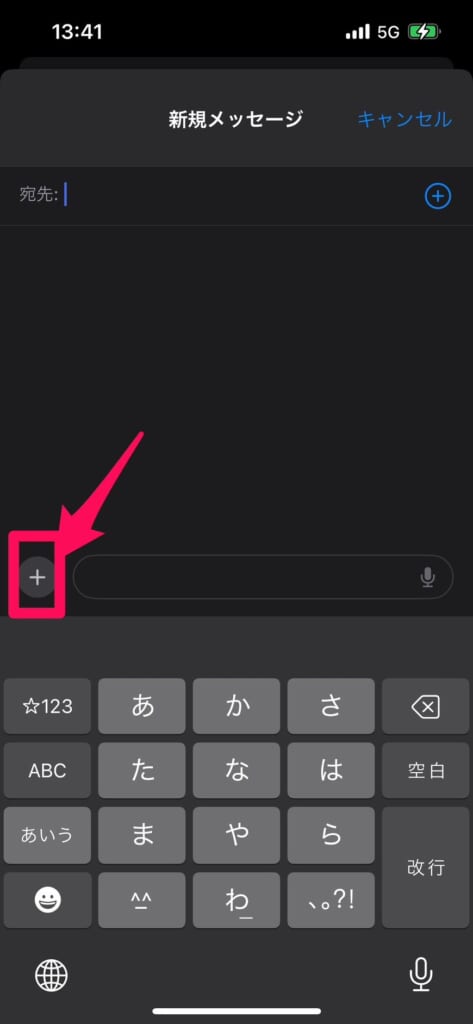
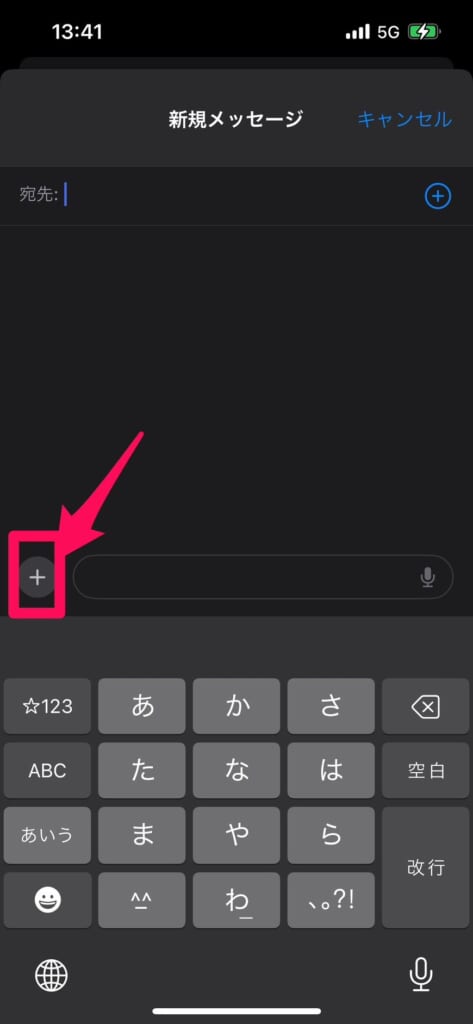
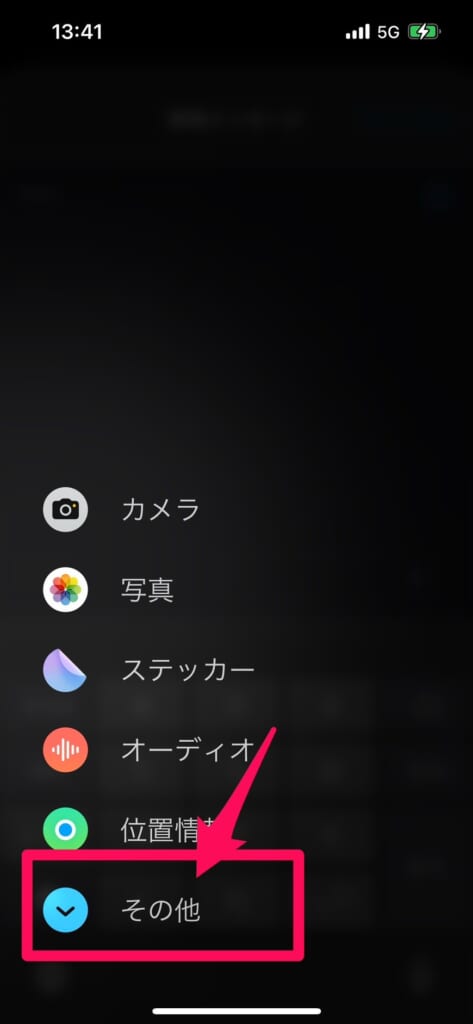
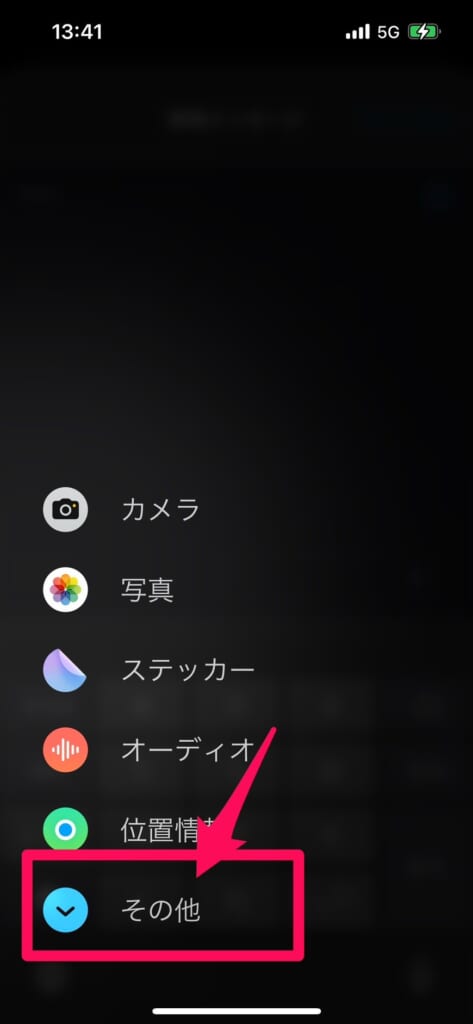
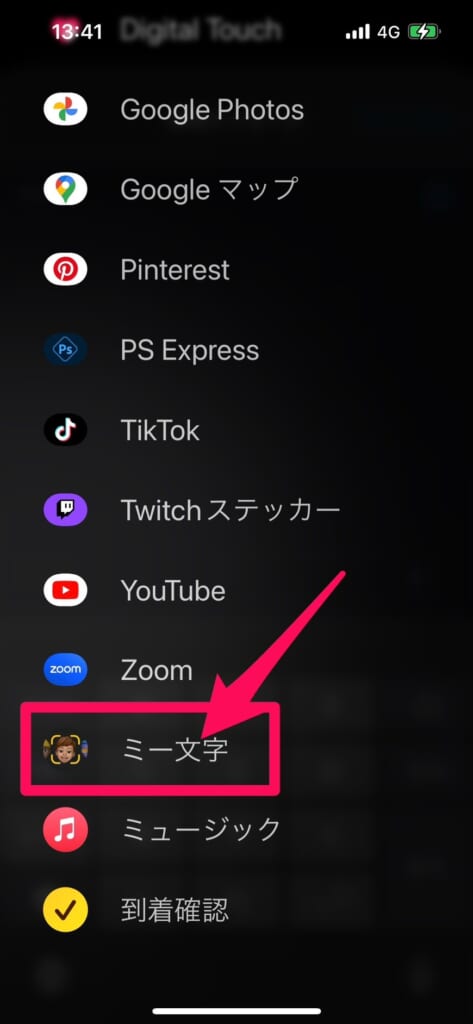
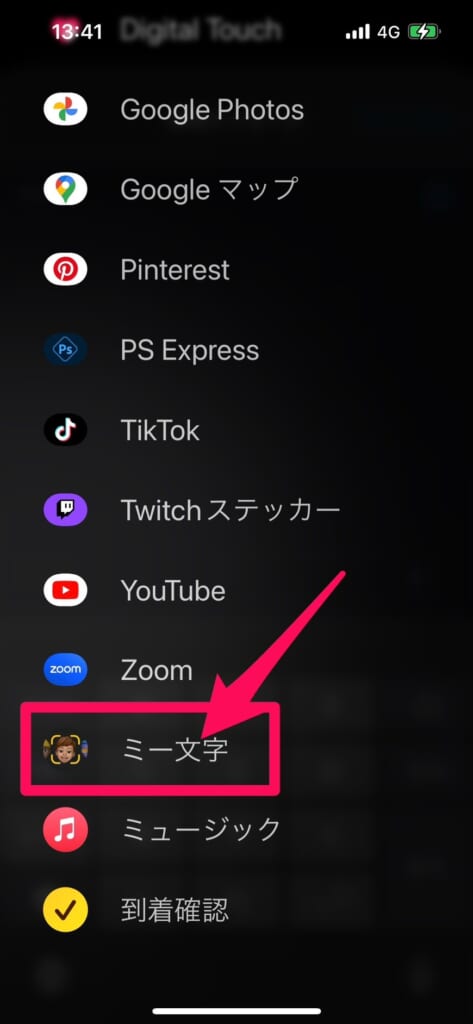
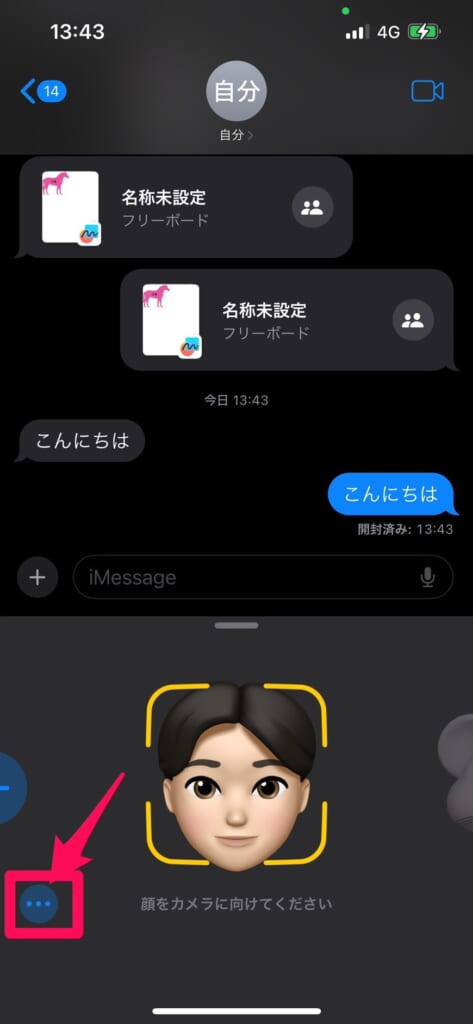
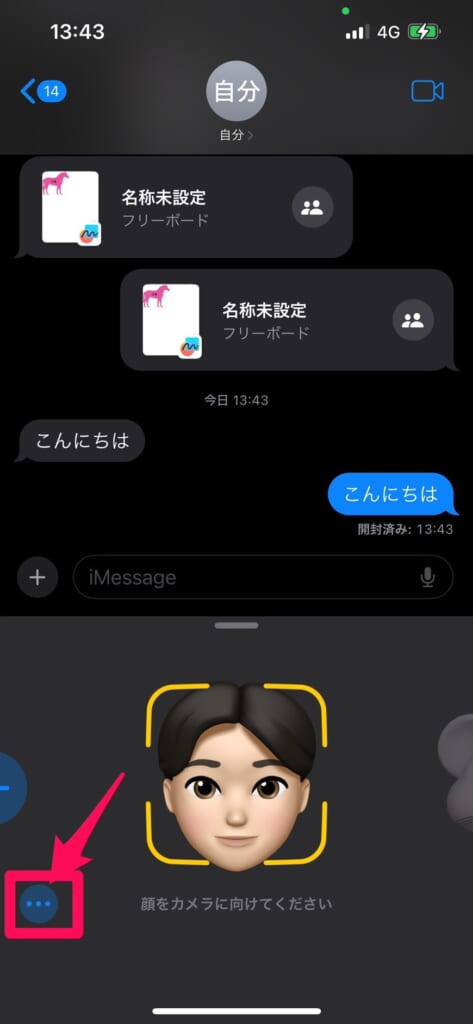
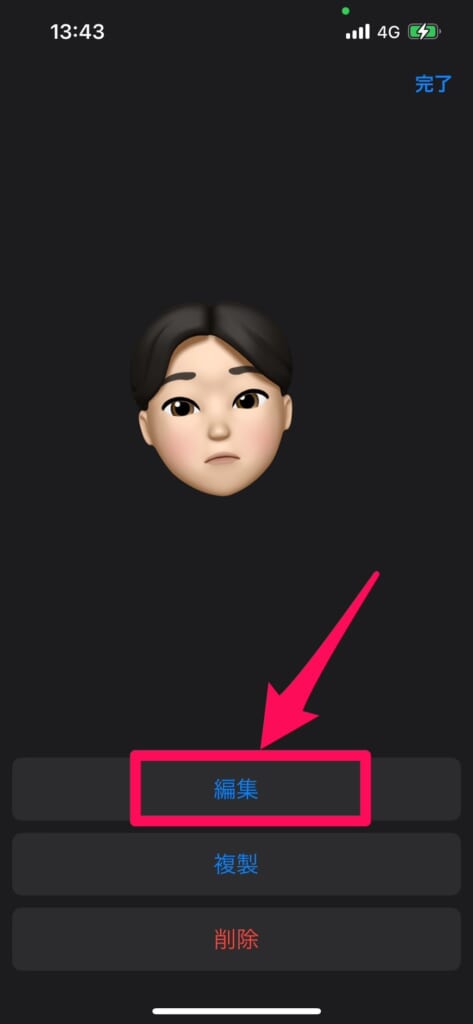
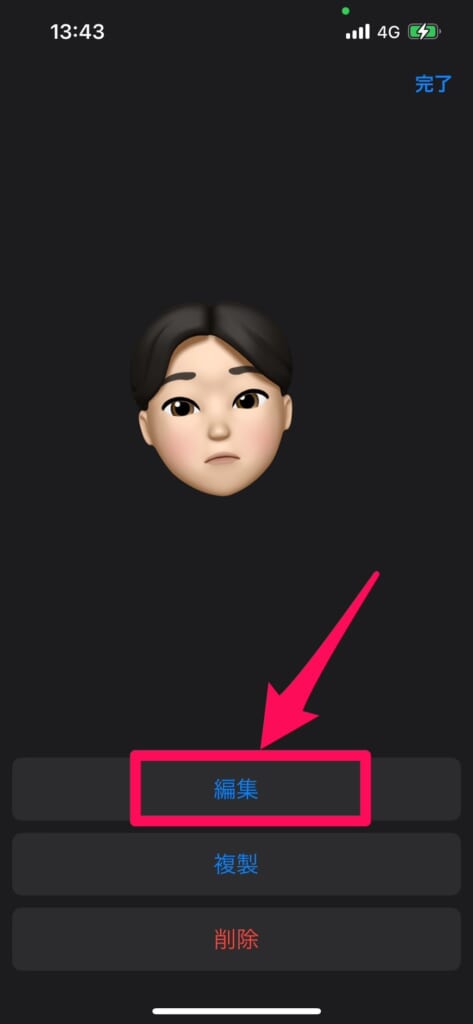
好きな体系を選択し、右上の完了をタップ
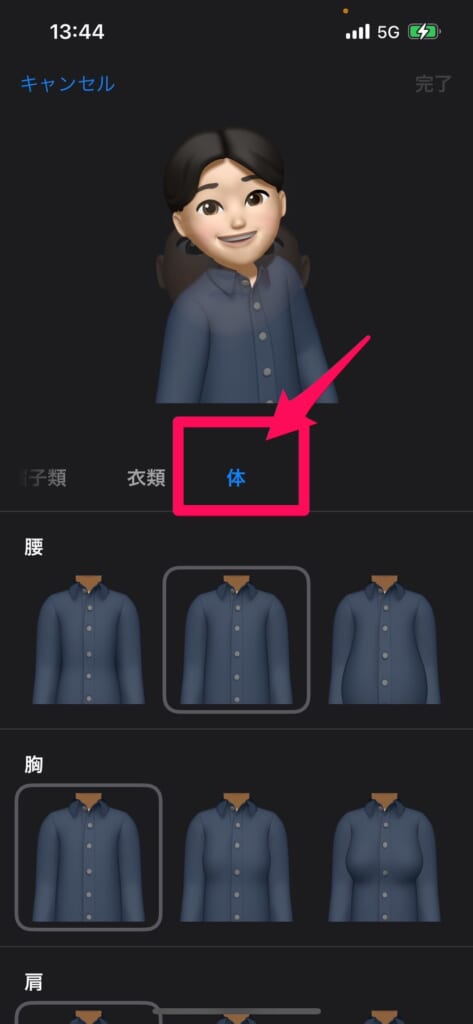
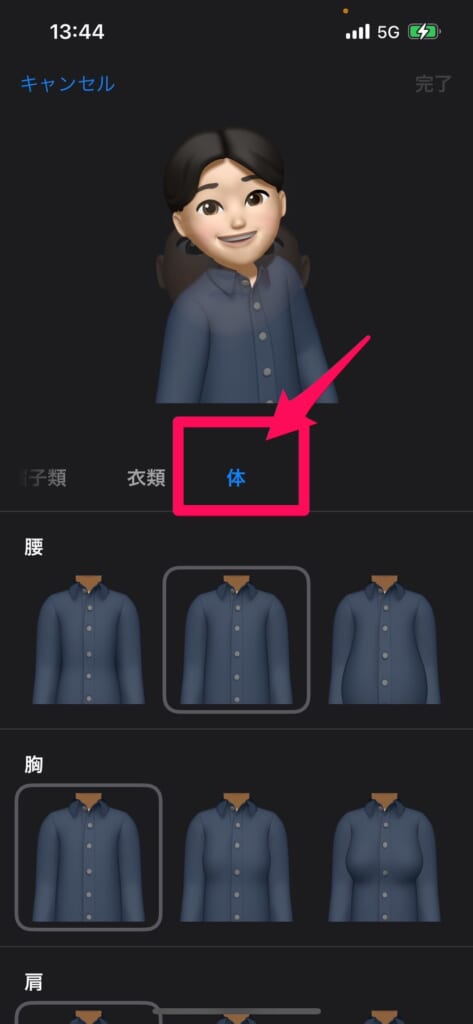
以上で完了です!
iPhone 13 / iPhone 14がQi2充電器に対応
今までiPhone 13 / iPhone 14は「Qi(チー)」にしか対応しておらず、「Qi2」には対応していませんでした。
Qi(チー)とは?
Qi(チー)とは、ワイヤレス充電の規格の名称です。
Qi2に対応したことにより、今までMagsafeを使わないとできなかった15Wでの充電に対応し、充電速度が向上するでしょう。
ウィジェット関連のアップデート
iPhoneのウィジェット関連にもアップデートがいくつかあるのでご紹介します。
デジタル時計表示のウィジェットが追加
今までホーム画面に時計を表示させる場合、アナログ時計でしか表示ができませんでしたが、今回のiOS 17.2へのアップデートでデジタル時計を追加できるようになりました!
追加方法は以下の通りです。
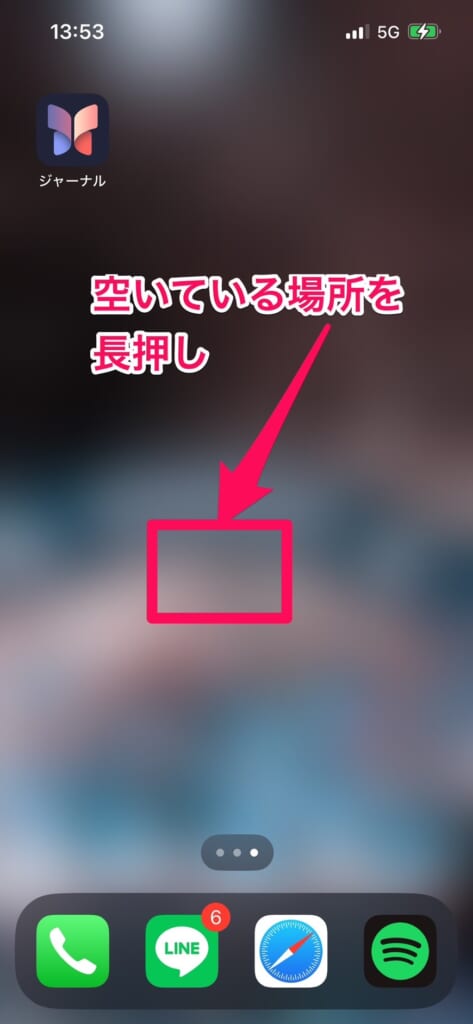
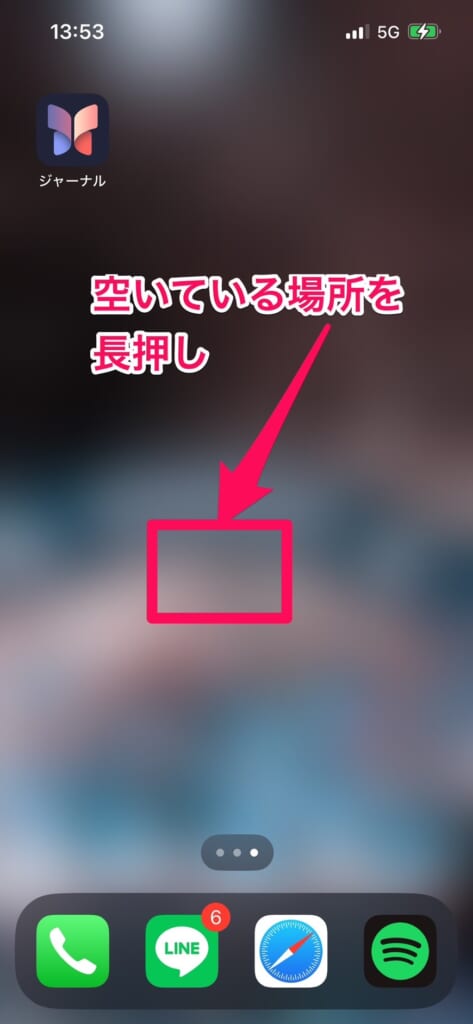
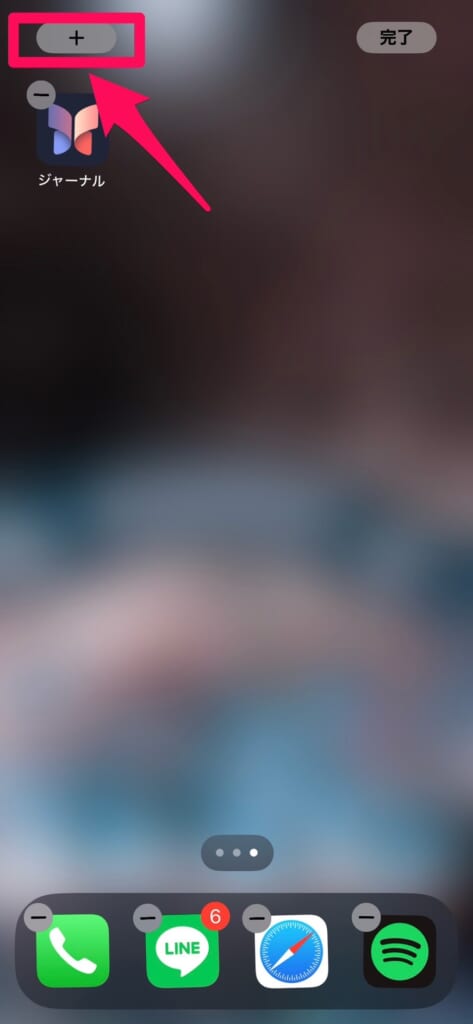
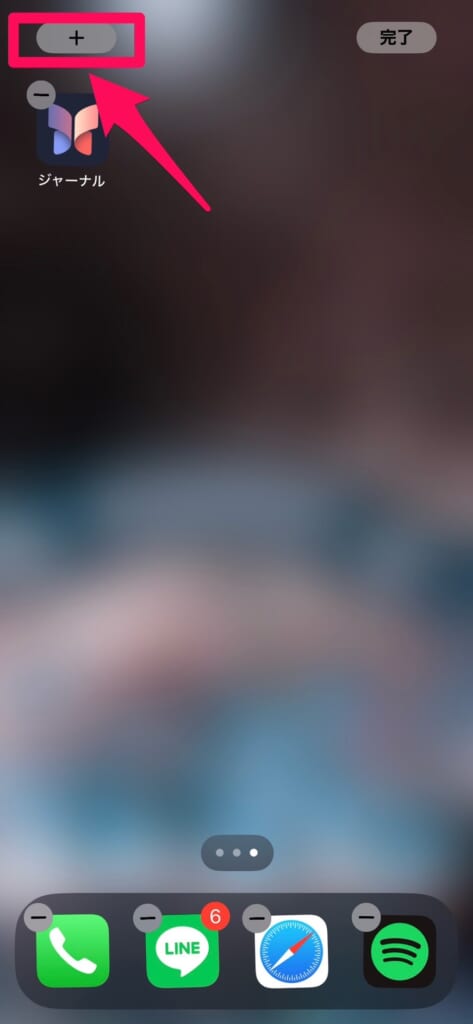
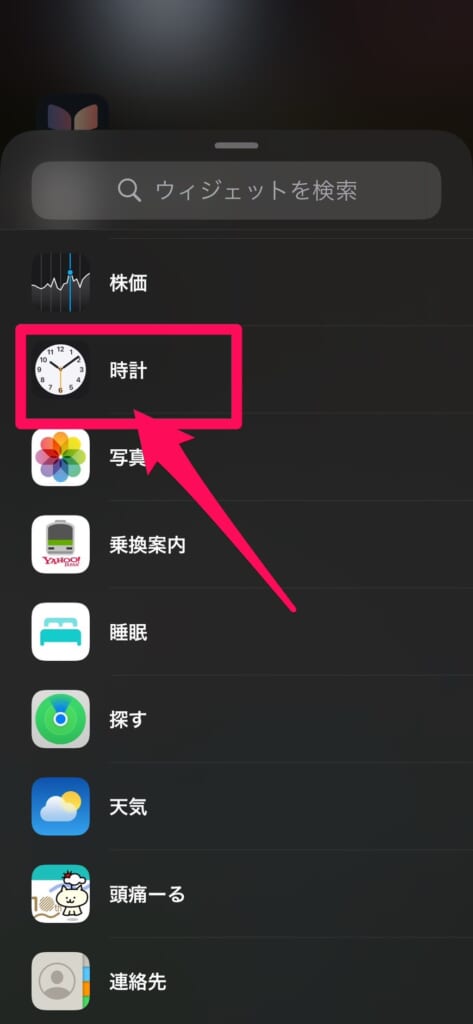
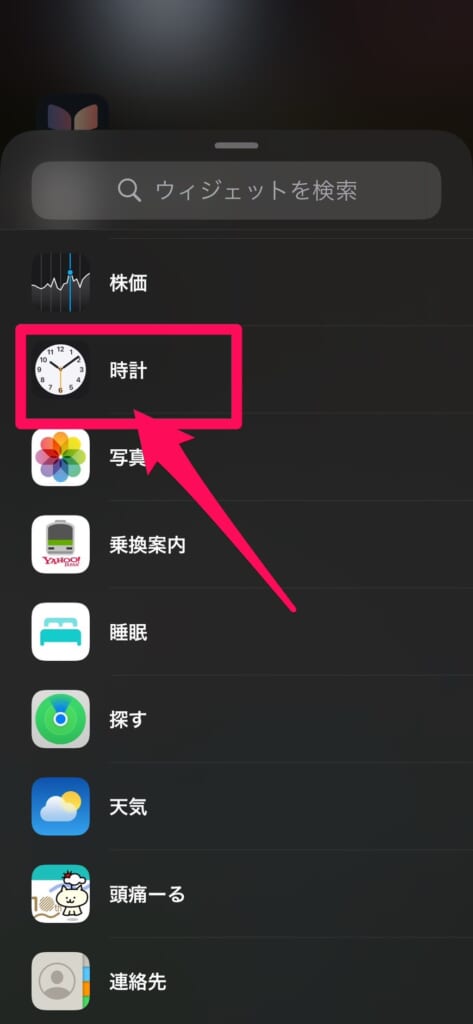
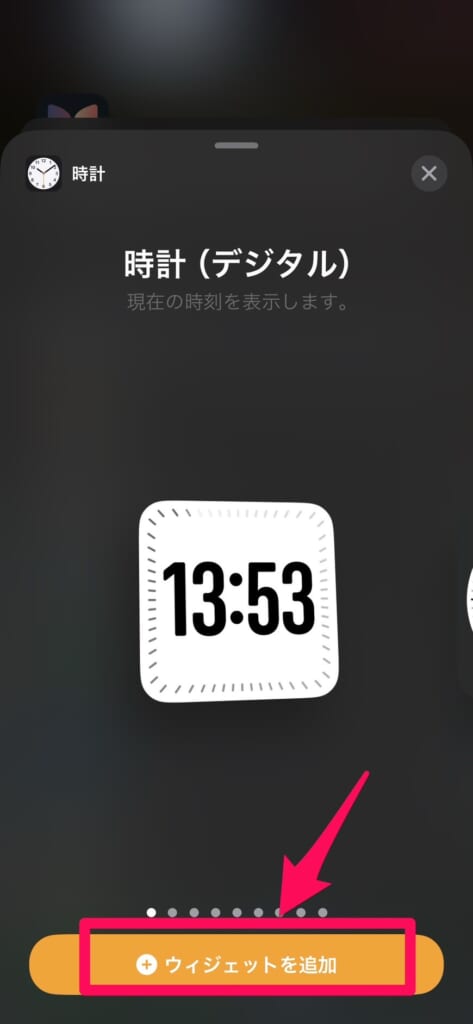
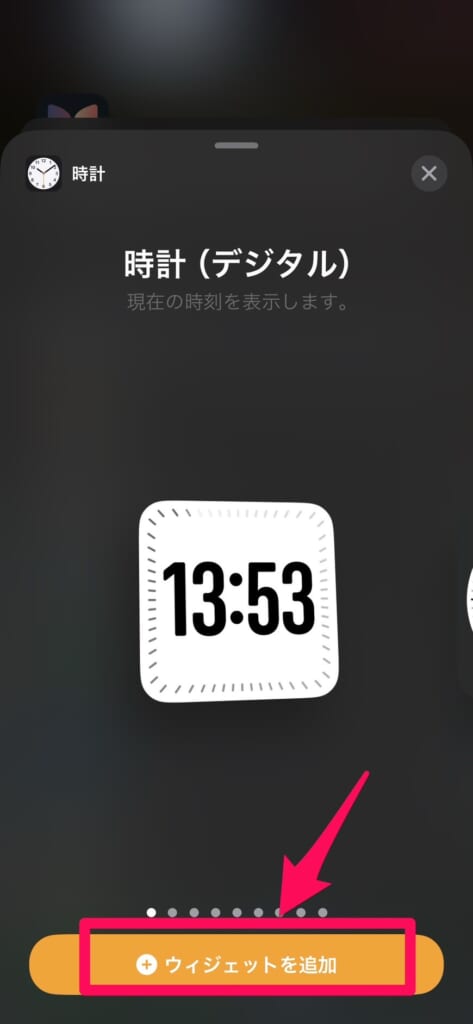
以上で完了です!
天気アプリに新しいウィジェットが追加
iOS17.2へのアップデートで、降水量や雨雲レーダー、気温グラフなどに対応した天気アプリのウィジェットが追加されました。
それ以外にも日別天気予報や、日の出と日の出のウィジェットも追加されかなり便利になりました!
追加方法は以下の通りです。
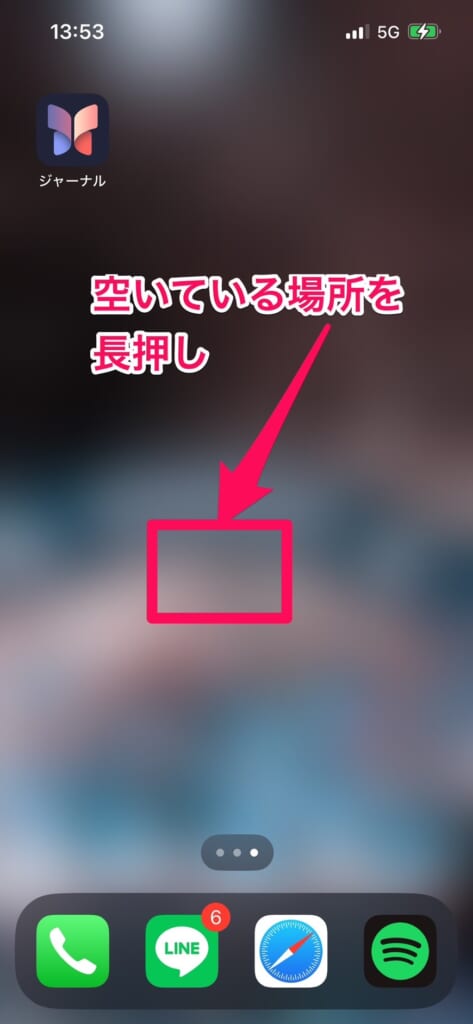
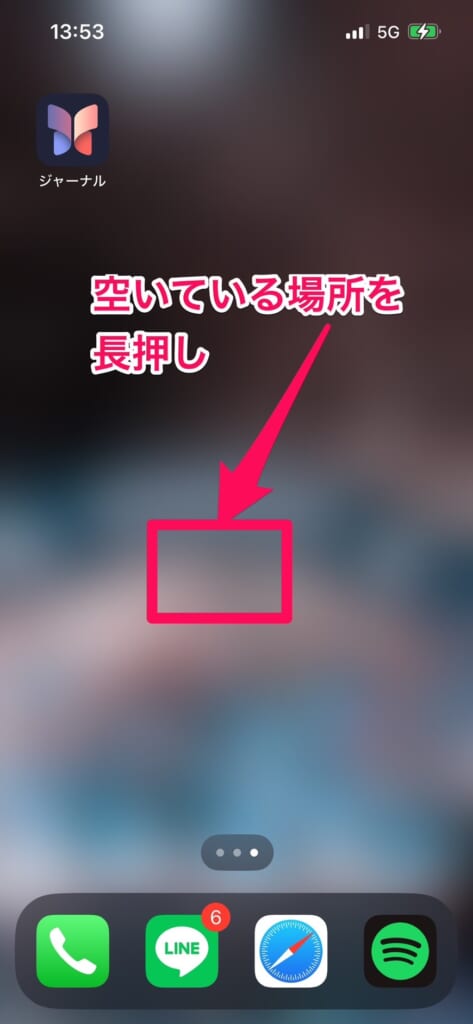
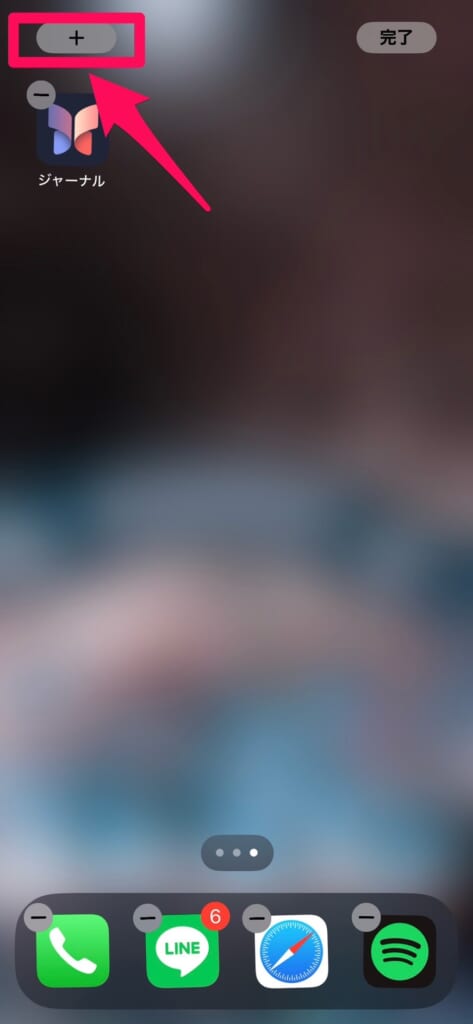
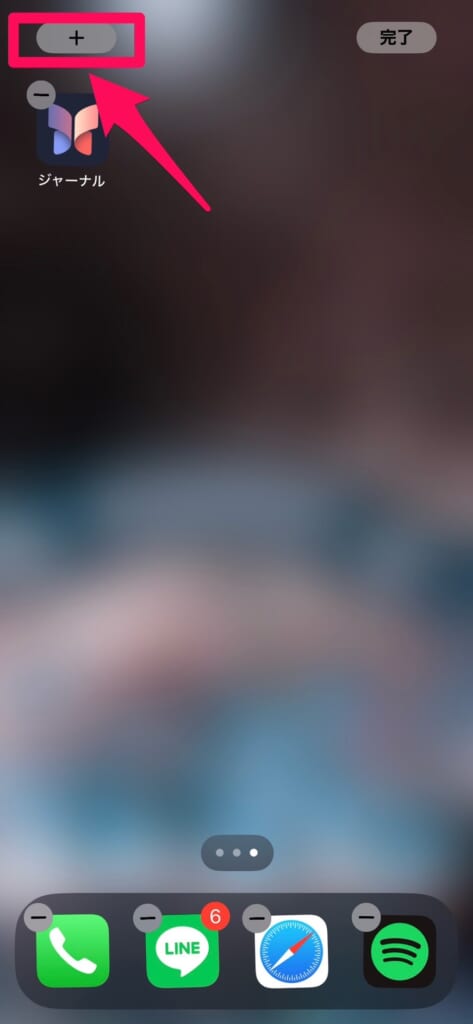
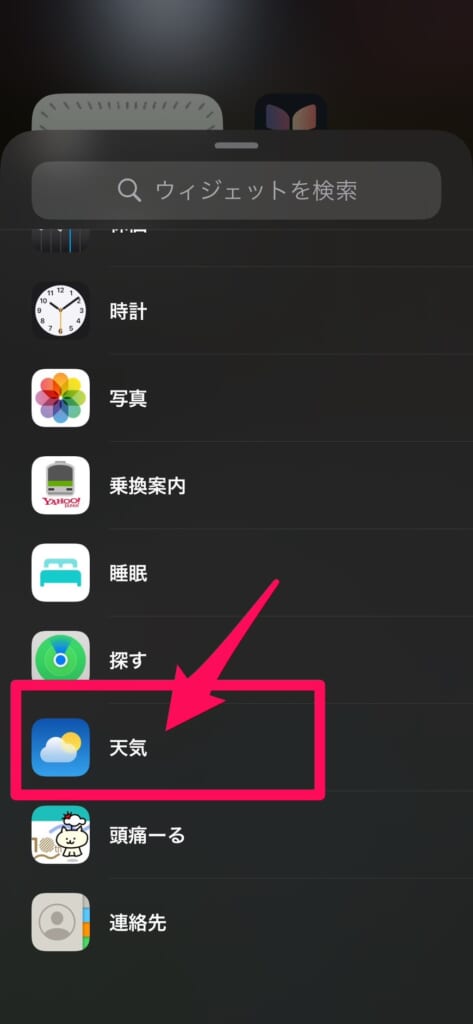
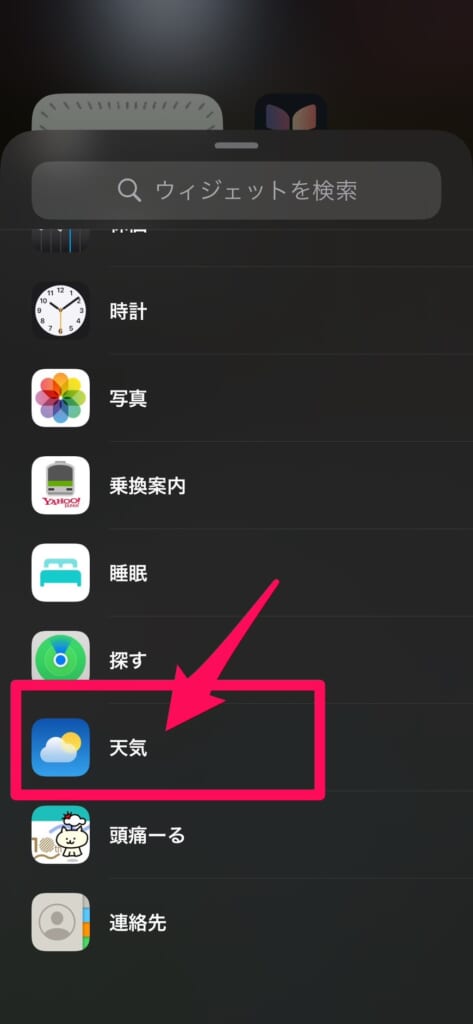


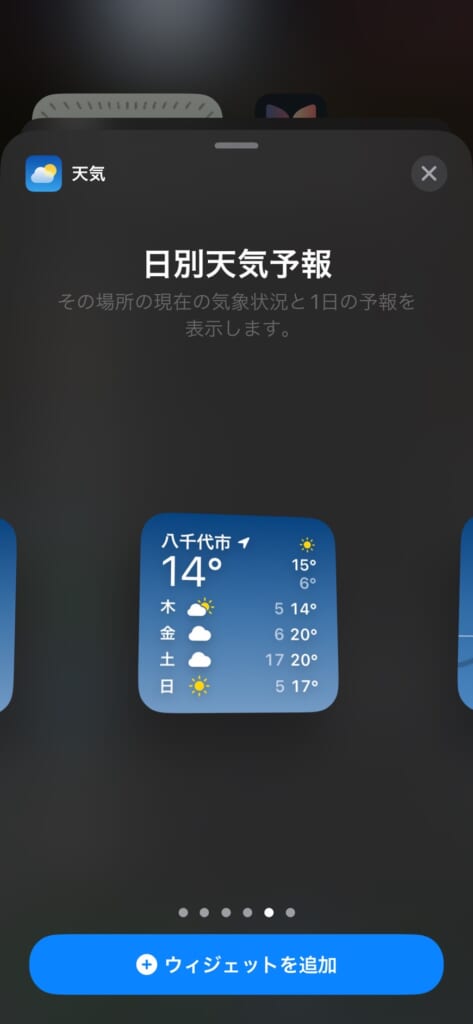
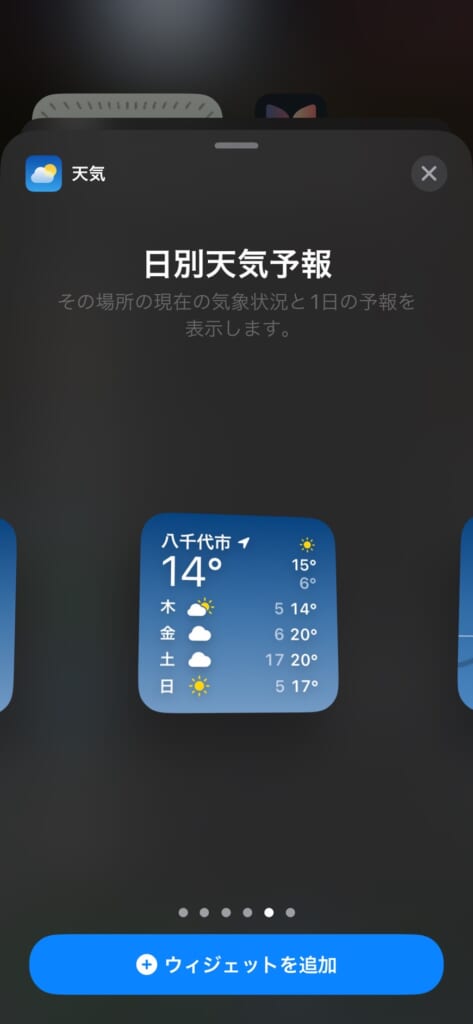
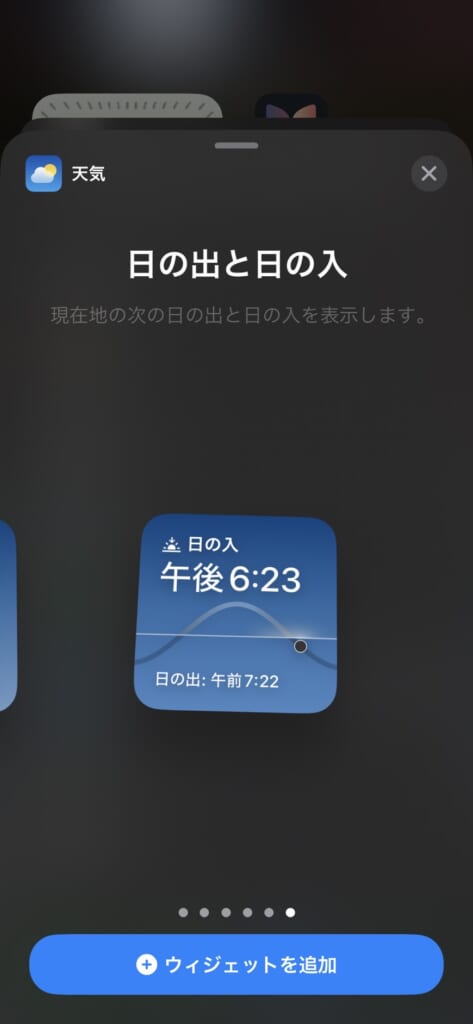
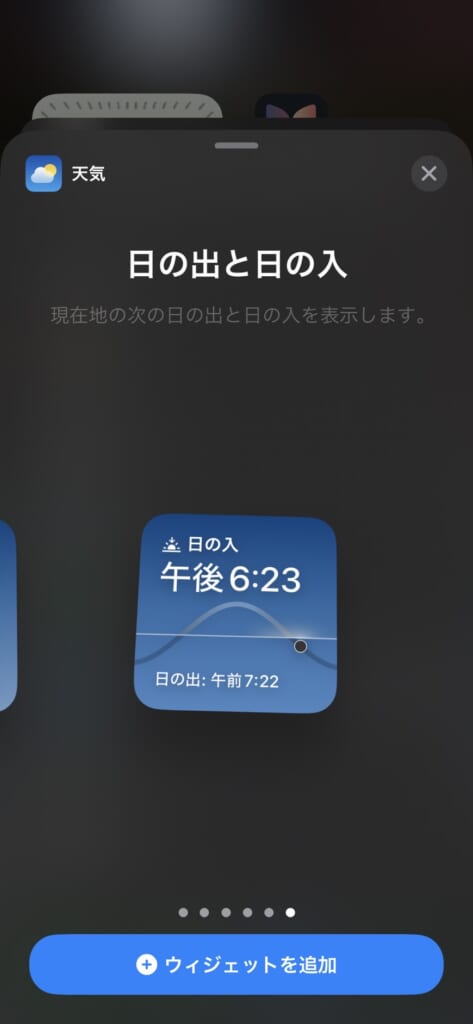
その他の機能改善やバグ修正
iOS 17.2では、その他細かい機能改善やバグの修正がアップデートされています。
- AirDropの改善により、連絡先の共有オプションが拡張され、2台のiPhoneを近づけることで搭乗券や映画のチケットなどの有効なパスの共有が可能
- Apple Musicで“お気に入りの曲”プレイリストを使用して、お気に入りに指定した曲に素早く戻ることが可能
- 集中モードからApple Musicの“視聴履歴を使用”を無効にして、再生したミュージックが“最近再生した項目”に表示されないようにしたり、おすすめに反映されないようにすることが可能
- 新しいデジタル時計のウィジェットを使用すると、ホーム画面やスタンバイ画面で時刻を一目で確認することが可能
- 自動入力機能の強化により、PDFやその他のフォームのフィールドを識別して、連絡先から名前や住所などの情報を入力することが可能
- 新しいキーボードレイアウトが8種類のサーミ語に対応
- “メッセージ”のステッカーに“センシティブな内容の警告”を表示することで、ヌードを含むステッカーが予期せず表示されるのを防止
- 特定の車種の車内でワイヤレス充電ができないことがある問題を修正
- QRコードを使用した一部の支払い方法に関する問題を修正
iOS 17.2に不具合はある?
私のiPhone 13 ProをiOS 17.2にアップデートした後に、下記主要アプリの起動確認を行いました。
- LINE
- X(旧Twitter)
- TikTok
- YouTube
これらは問題なく起動することができ、利用に関しても不具合はありませんでした。
SNSなどを調査し、不具合情報を探してみましたが、重大な不具合情報は見つかりませんでした。
こちらに関しては、iOS 17.2が配信されてからまだ数日しか経過しておらず、今後不具合が見つかる可能性もあります。
重大な不具合を発見次第、こちらにも追記させていただきます。
iOS 17.2のアップデート容量は?
そのためiOS 17.2へのアップデート前に、iPhoneの容量を1.38GB以上確保しておく必要があります。
容量を増やすためには不要な写真やアプリの削除が必要です。
iOS 17.2へのアップデートにどのくらい時間がかかる?
iOS 17.2へのアップデートには
- アップデートファイルのダウンロード
- アップデートファイルのインストール
アップデートファイルのダウンロード時間は、使っているキャリアや、接続しているWi-Fiの速度によって変動します。



通信速度が速く、通信が安定しているWi-Fiに接続すれば、比較的早くダウンロードが完了するでしょう。
アップデートファイルのインストールには通信速度は関係ありません。
実際に私が使っているiPhone 13 ProをiOS 17.2にアップデートしたところ、インストール完了まで約20分かかりました。
そのため比較的時間に余裕があるときにアップデートすることをおすすめします。
iOS 17.2へのアップデート方法は?
ここまで記事を読んでいただいて、iOS17.2にアップデートしたい!という方は、以下の手順でiOS17.2にアップデートすることができます。
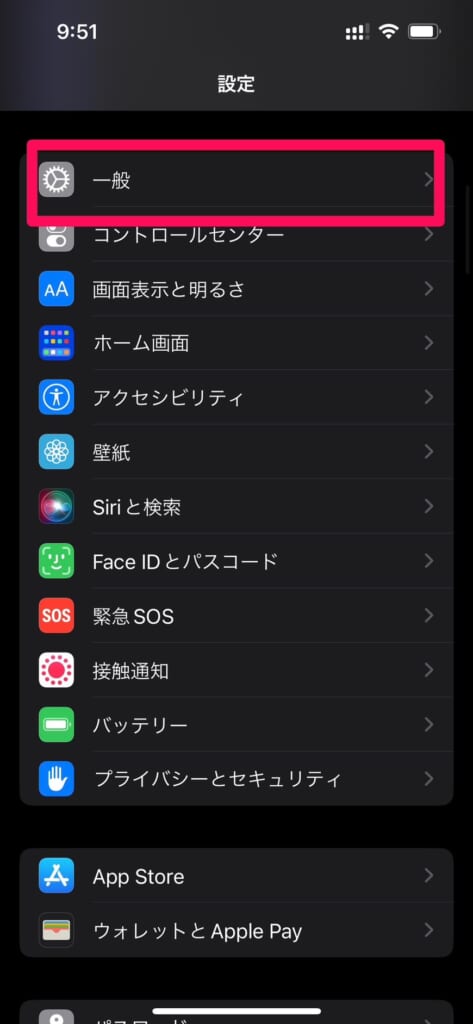
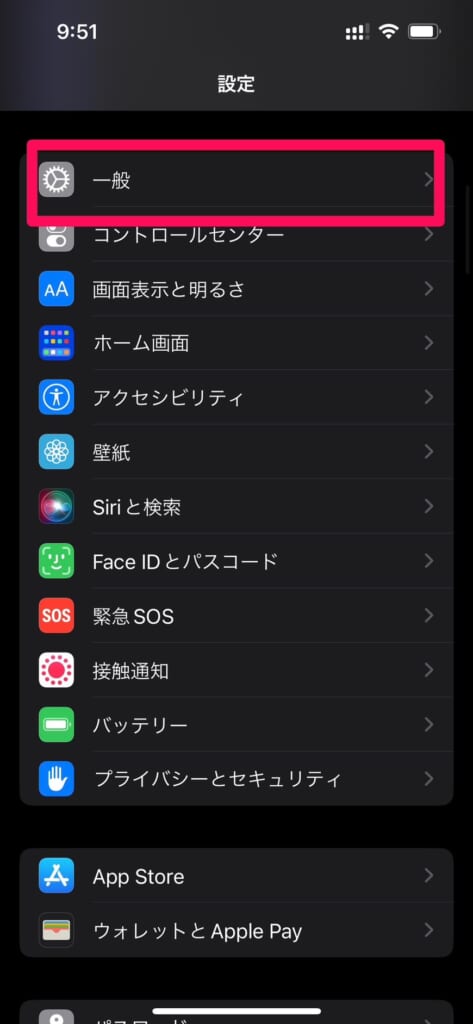
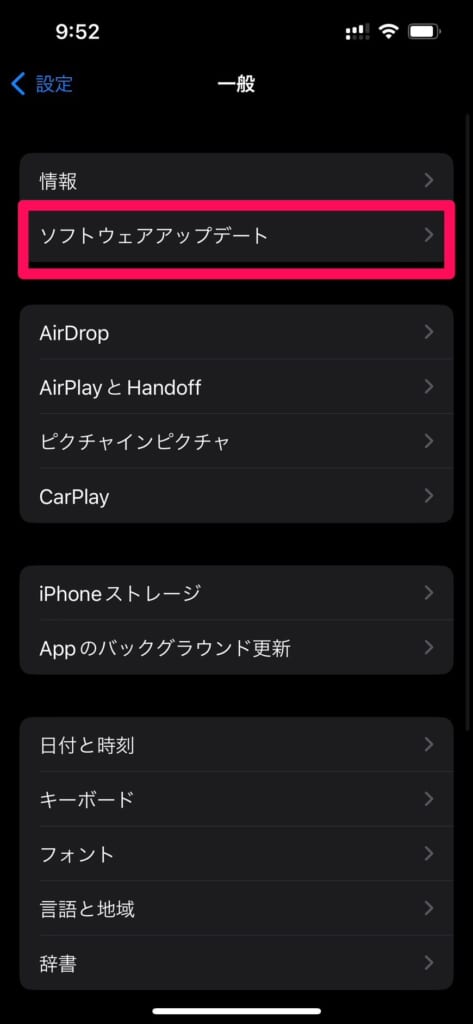
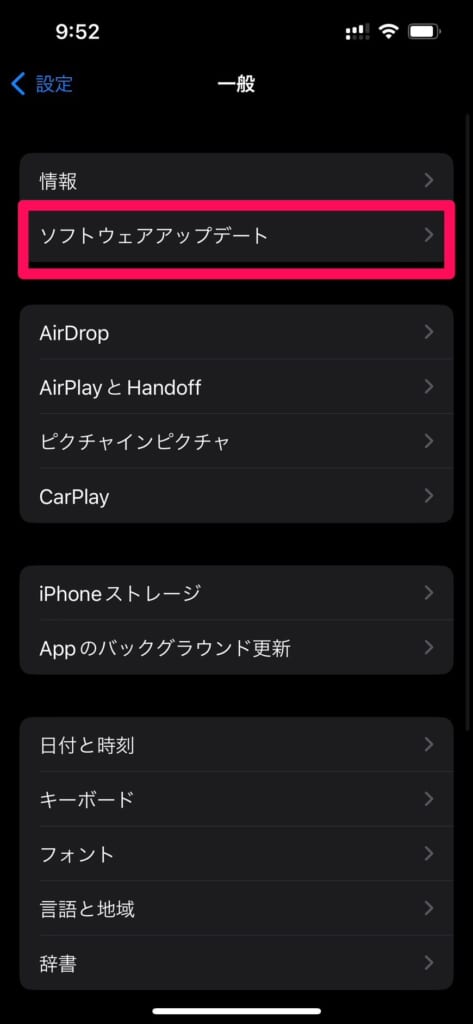
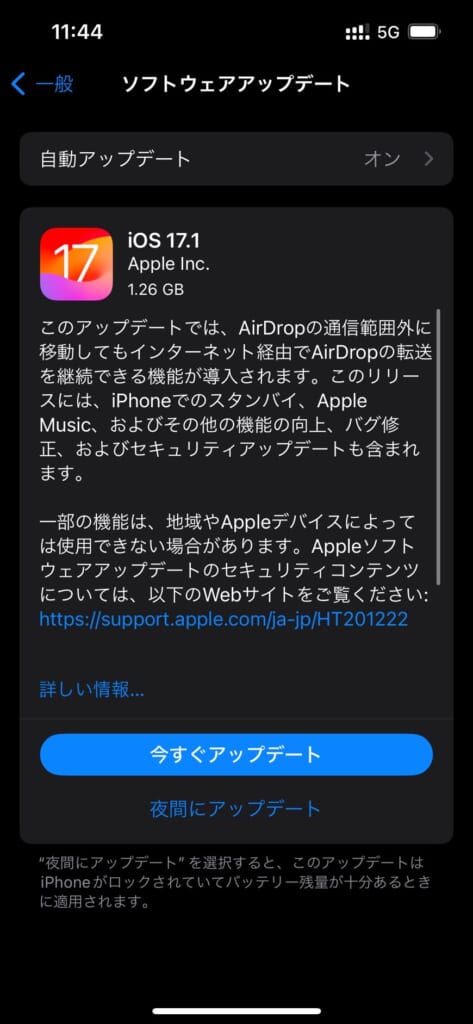
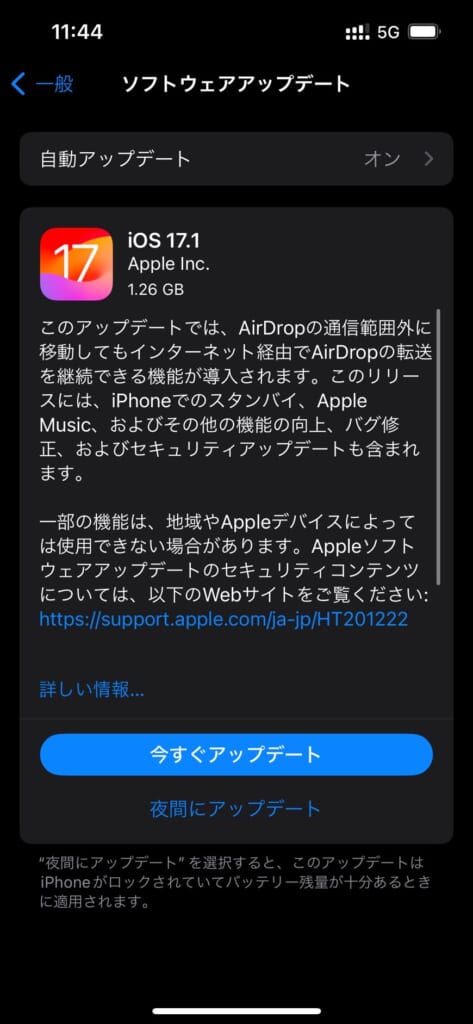
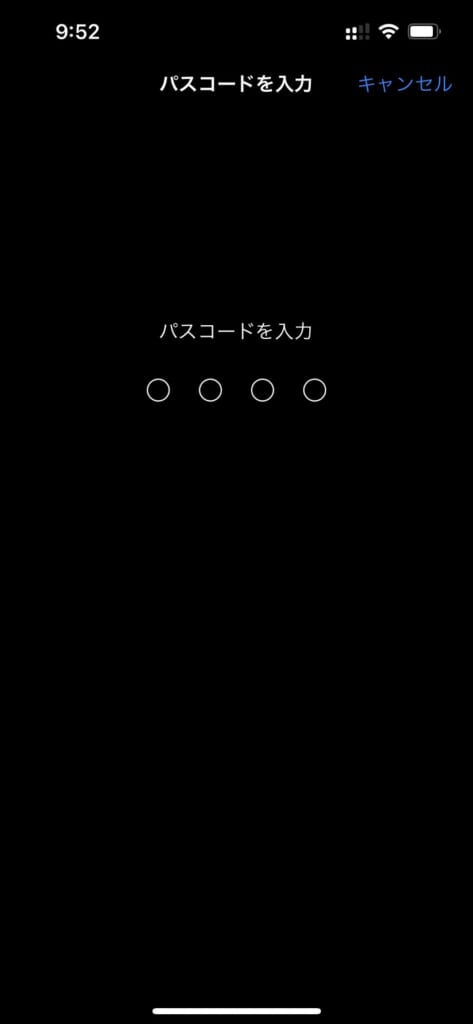
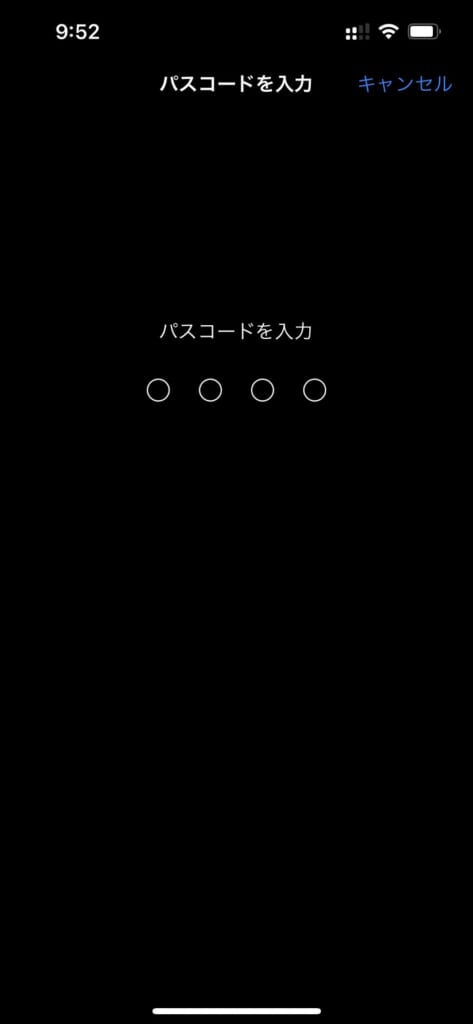
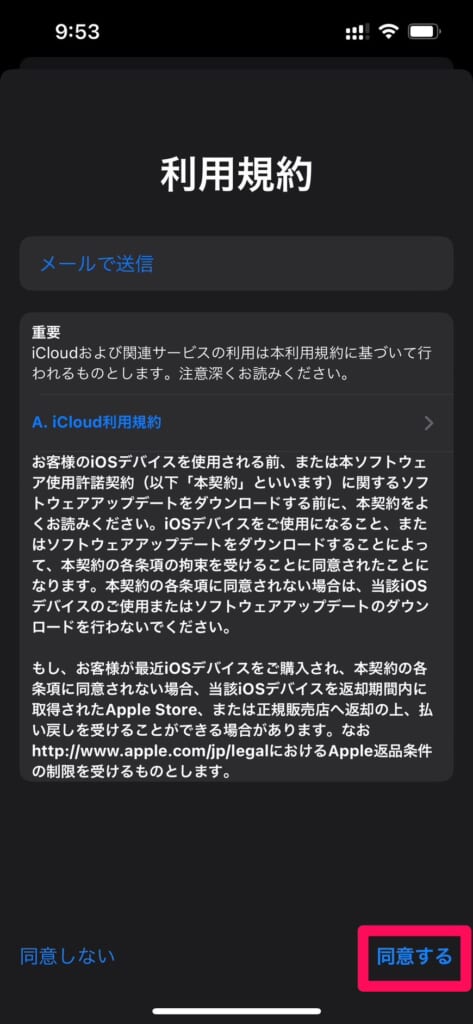
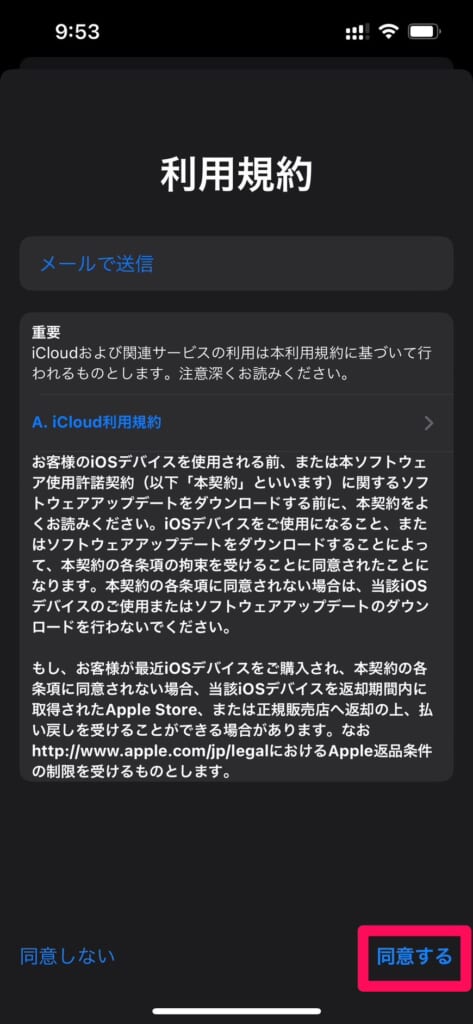
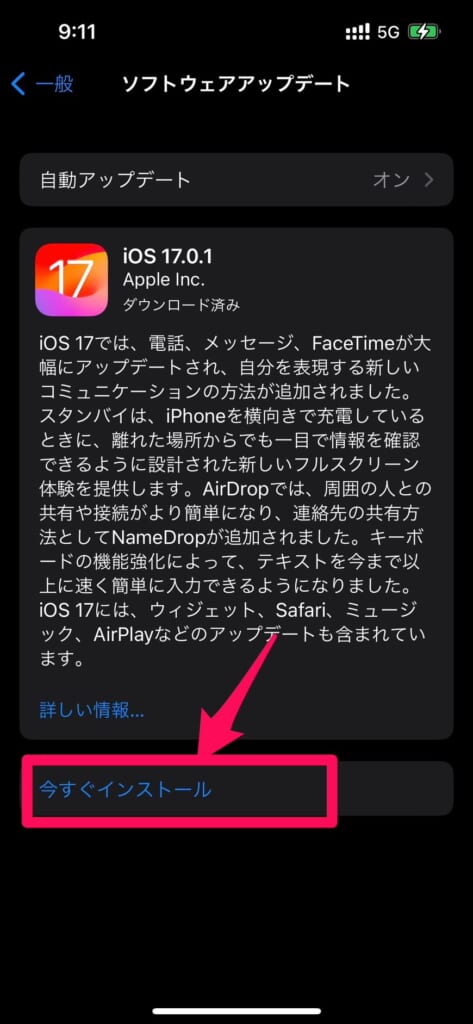
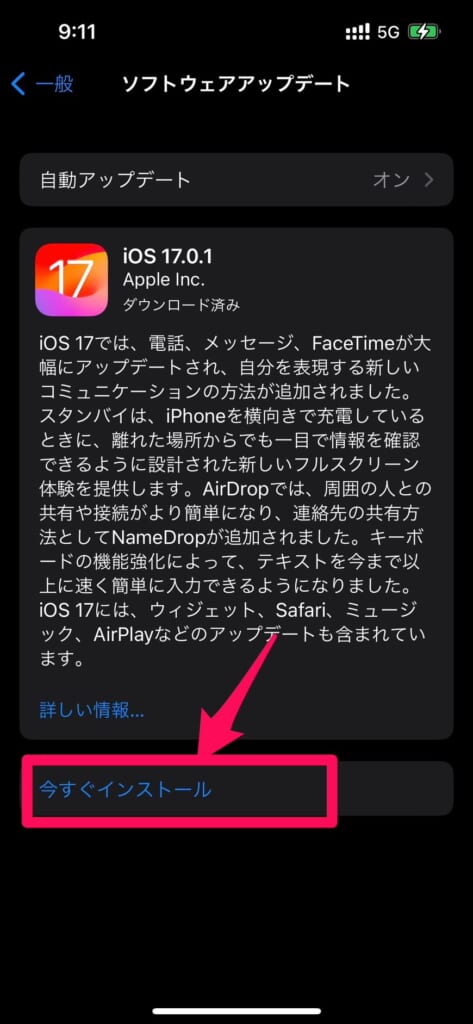
これでアップデートは完了です。
まとめ
いかがでしたでしょうか?
今回はiOS 17.2のアップデート内容と不具合情報について解説させていただきました。
では、本記事のまとめです。
- 新アプリ「ジャーナル」追加で日記をより簡単に残せる
- 通知音の変更が可能になり、前の通知音に戻せる
- アクションボタンに翻訳アプリを割り当て可能に
- 空間ビデオ撮影に対応
- 望遠カメラのフォーカス速度が向上
- メッセージアプリでステッカーがより簡単に
- ミー文字の体型が変更可能に
- iPhone 13 / iPhone 14がQi2充電器に対応
- ウィジェットにいくつかの便利なウィジェットが追加
- その他細かい機能改善やバグ修正
- 現状iOS 17.2に大きな不具合は発見されていない














